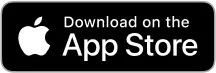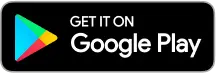SKRIDT 1 : Download appen
Det er kun en proces på fem minutter! Når den er downloadet, er du på vej til at transformere din restaurants bestillingssystem.
SKRIDT 2 : Opret din konto
For at starte skal du have en konto. Tilmeld dig og bekræft dine legitimationsoplysninger.

SKRIDT 3 : Del din restaurants identitet
Indtast vigtige oplysninger om din restaurant - dens navn, adresse og primære sprog. Disse oplysninger er afgørende for kundekvitteringer og oversættelse af varenavne. Når du er kommet ind, skal du trykke på knappen 'Send'.
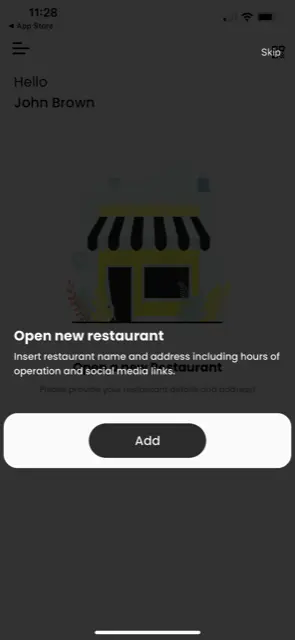
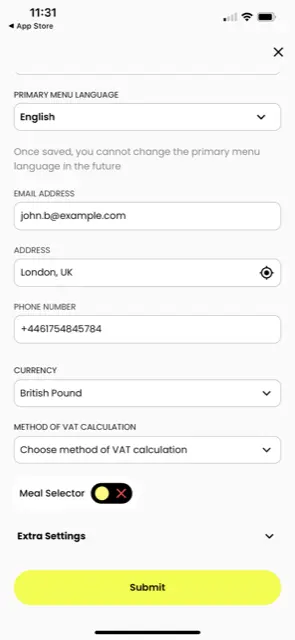
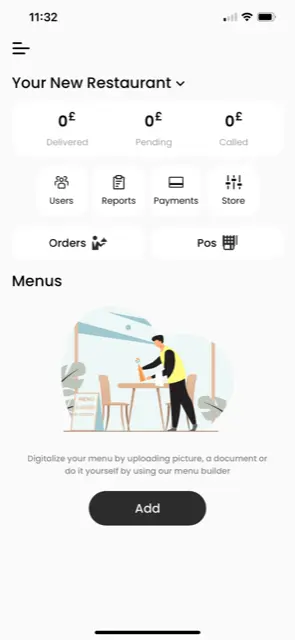
SKRIDT 4 : Introducer din menu
Har du et tema til din menu? Giv det et navn, som 'Sommermenu' eller 'Pool Bar Menu'. Du skal også angive antallet af borde i din restaurant. Når du er færdig, skal du klikke på 'Send'.
SKRIDT 5A : Upload eller scan din menu
Det er tid til at blive digital. Naviger til menuskærmen, og tryk på knappen 'Upload'. Brug telefonens kamera til at scanne din fysiske menu. Efter scanning skal du trykke på 'Send'.
SKRIDT 5B : Digitaliseringsfasen
Vi tager det herfra! Inden for 24 timer omdanner vi din fysiske menu til et digitalt format. Men hvis du har en stram tidsplan og ikke kan vente, har du mulighed for at uploade menupunkter manuelt. Detaljeret vejledning om, hvordan du gør dette, gives
SKRIDT 6 : Tilpas bestillingsoplevelsen
På menuskærmen kan du vælge, hvordan du vil have dine kunder til at afgive ordrer. Vil du:
- Tillad selvbestilling?
- Lad dem forudbetale via kreditkort, Apple Pay eller Google Pay?
- Eller måske har du et selvbestillingssystem, der kræver en pinkode indstillet af dig, som hjælper med at kontrollere ordrestrømmen til din bar eller køkken. I dette tilfælde vil kunderne anmode om pinkoden fra tjeneren, inden de afgiver en ordre.
SKRIDT 7 : Udrul QR-koderne
Når din menu er klar, sender vi QR-koder til din e-mail. Udskriv disse koder og læg dem på tabellerne. Vær ikke bekymret; Hvis du har brug for mere, kan du få adgang til og udskrive dem fra appen, enten individuelt eller op til 9 pr. ark